Win11にTPM診断機能をインストールして使用するにはどうすればよいですか? TPM 診断機能はシステムのセキュリティを保護しますが、この機能はオプションであるため、自分で追加する必要があります。詳細な操作方法を知らない友人も多いと思いますが、Win11 に TPM 診断機能をインストールする手順を以下のエディターにまとめましたので、興味がある方はエディターをフォローして以下をご覧ください。

[設定]画面の[オプション機能]をクリックします。
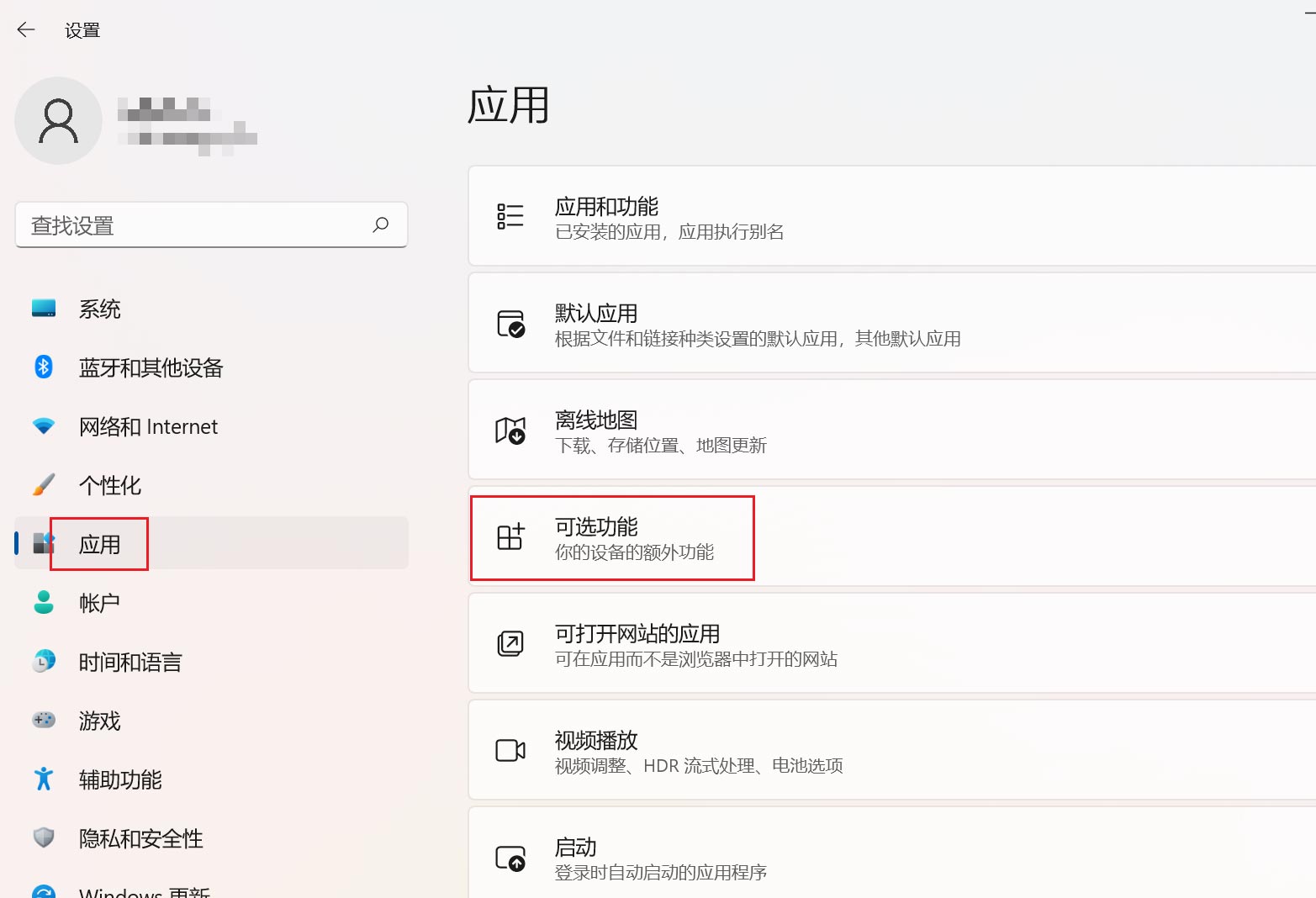
右側の[機能の表示]をクリックします。
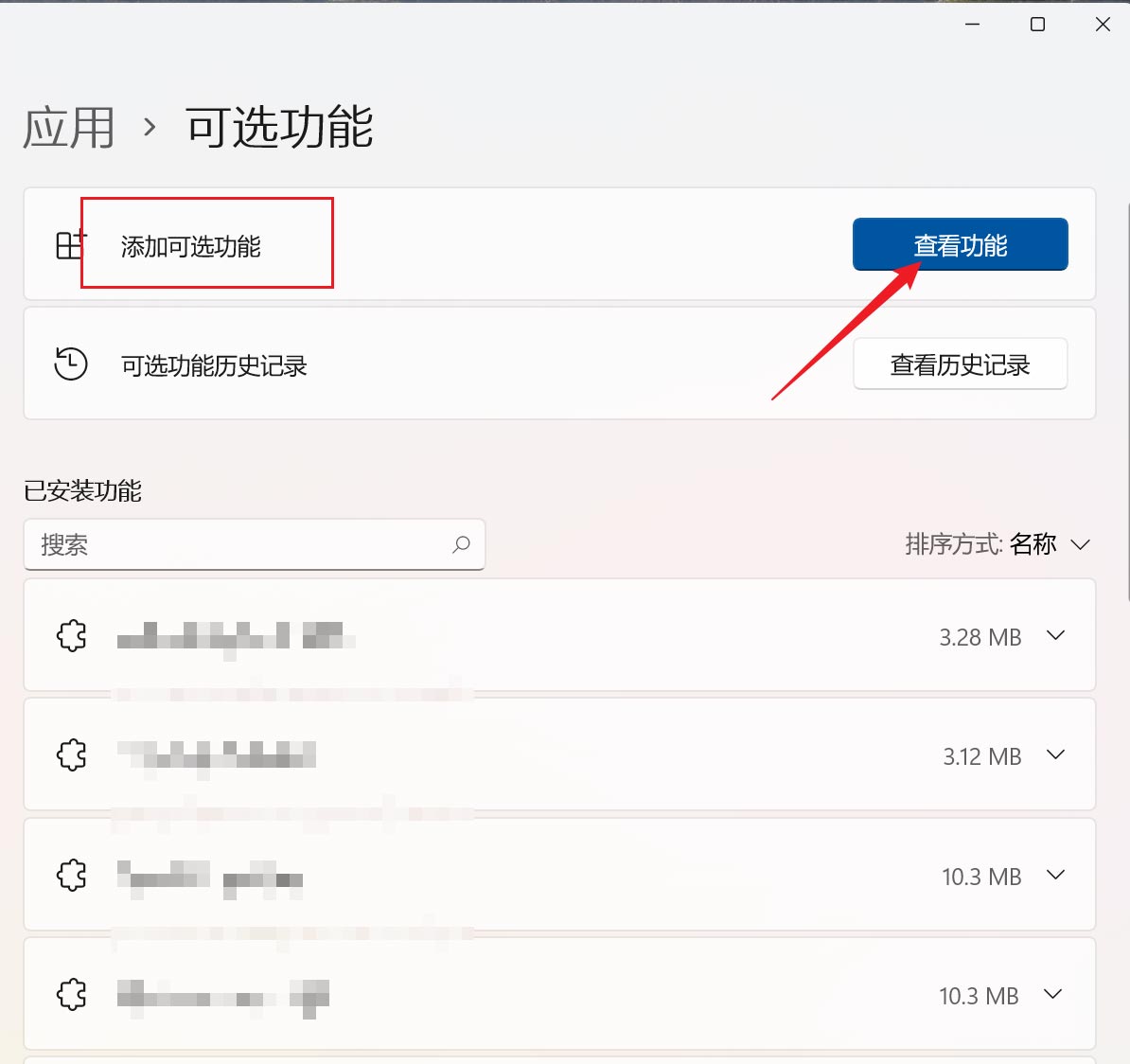
[TPM 診断] にチェックを入れ、[次へ] をクリックします。
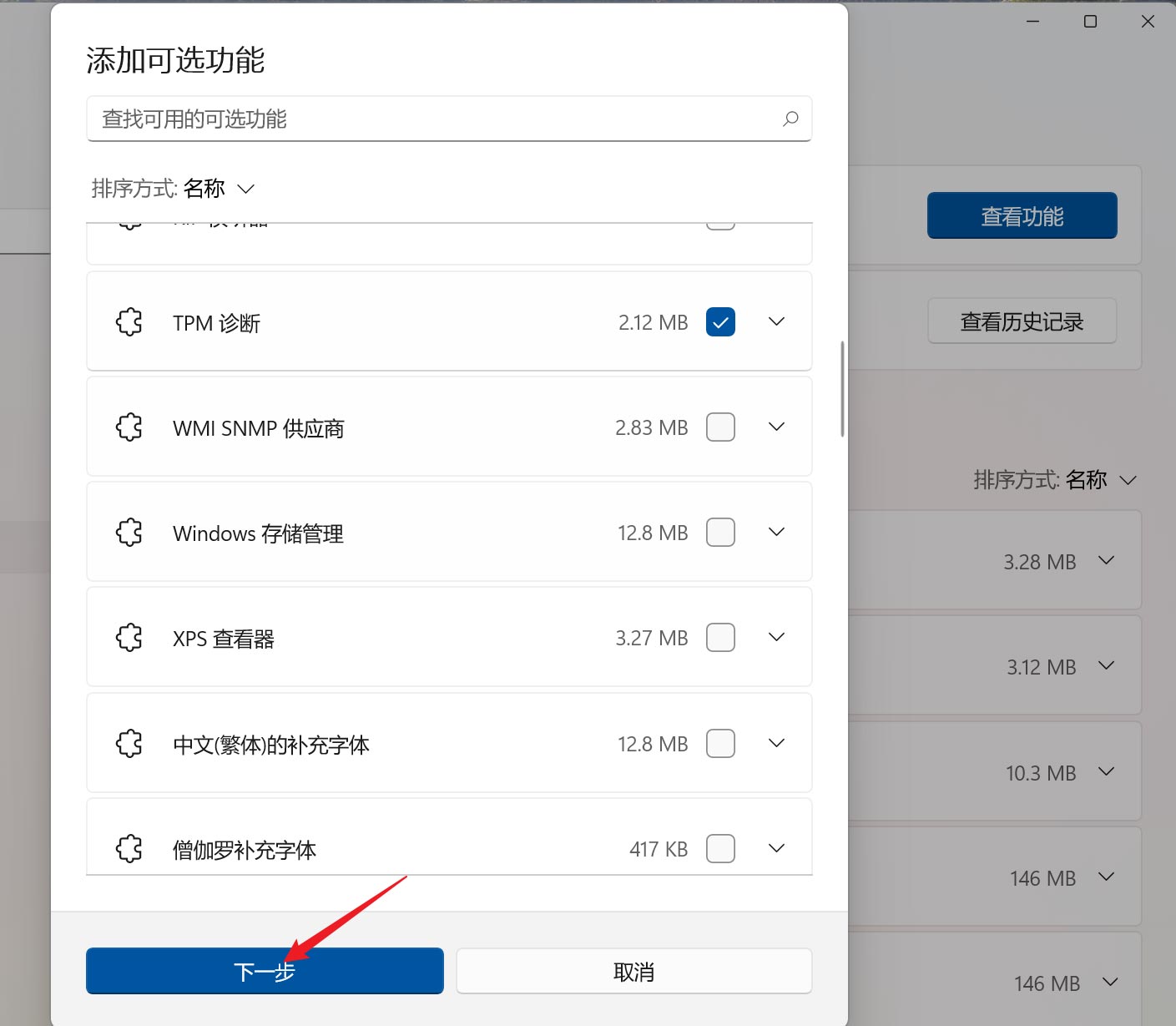
新しいインターフェースで [インストール] をクリックします。
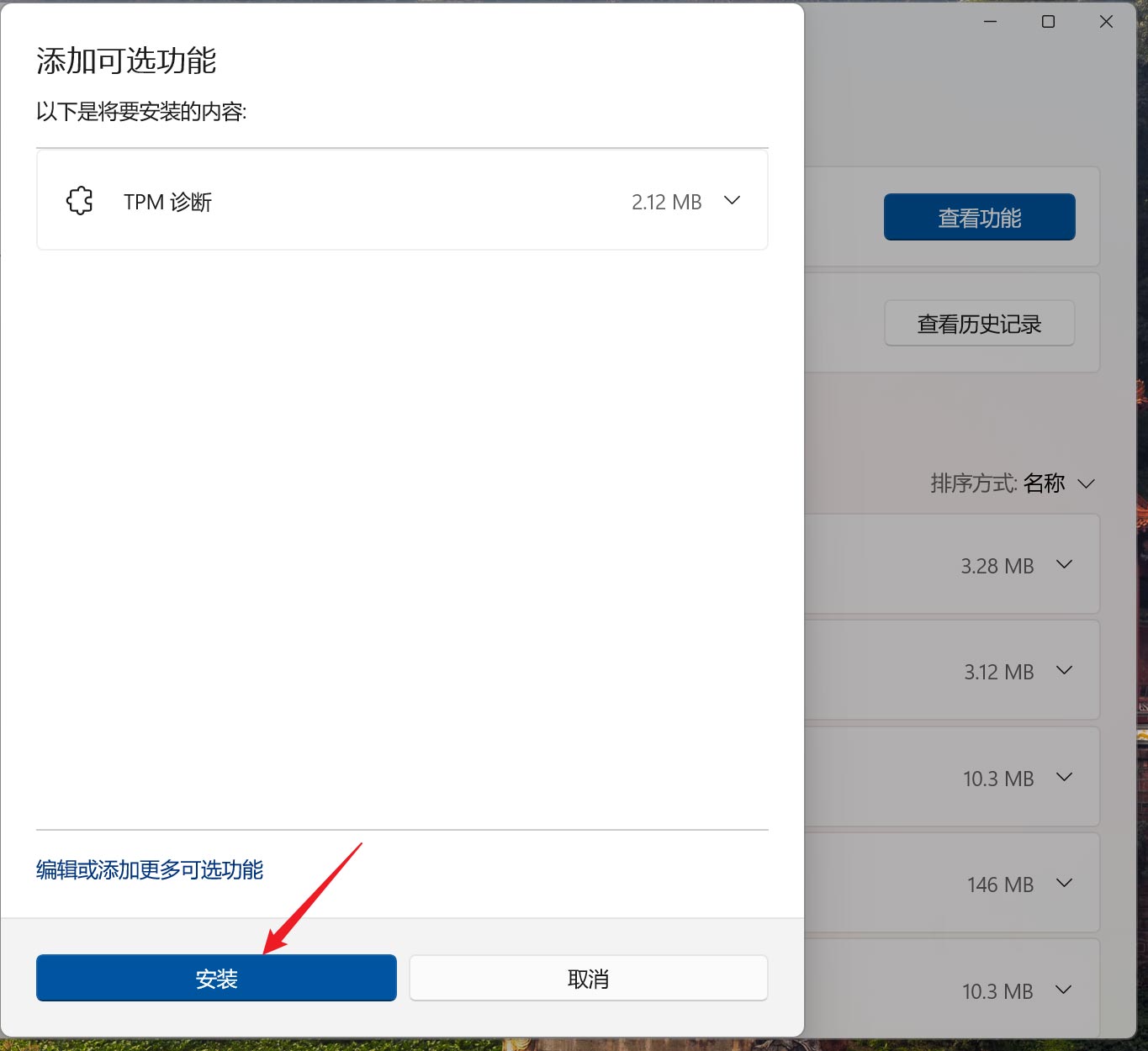
以上がWin11 に TPM 診断機能をインストールして使用する手順は何ですか?の詳細内容です。詳細については、PHP 中国語 Web サイトの他の関連記事を参照してください。